PIXUS iP4200の取扱説明書・マニュアル [全106ページ 18.35MB]
ip4200qsgj.pdf
http://cweb.canon.jp/.../ip4200qsgj.pdf - 18.35MB
- キャッシュ
43845view
106page / 18.35MB
知って得するヒント集取扱説明書の見かた/記号について最新版のプリンタドライバは古いバージョンの改良や新機能に対応しています。取扱説明書について→[マイ プリンタ]にもヒントが載っています(Windowsのみ)各取扱説明書ではPIXUS iP4200の操作や機能について説明しています。かんたんスタートガイド必ず、最初にお読みください。プリンタドライバを新しくする(「バージョンアップ」といいます)ことで、印刷トラブルが解決することがあります。12ステップ印刷を中止するときは?ステップステップ最新のプリンタドライバをダウンロードする古いプリンタドライバを削除する(Windowsの場合)Windowsをお使いの方は、「自動インストールサービス」を使うとカンタンに入れ替えができるよ!パソコンとの接続、プリンタの設置、ドライバのインストールなど、本プリンタをご購入後、初めて使用するまでに必要な説明が記載されています。基本操作ガイドプリンタドライバを新しくするときは?[スタート]→[(すべての)プログラム]→[Canon PIXUS iP4200]→[アンインストーラ]3最新のプリンタドライバをインストールする◆インストールの前に・プリンタの電源を切ってください。・プリンタとパソコンを接続しているケーブルを抜いてください。印刷を開始するときにお読みください。文書を印刷する操作を例に、基本的な印刷手順、用紙のセット方法、日常のお手入れ、困ったときの対処方法など、本プリンタをお使いいただく上で基本となる操作・機能について説明しています。ダウンロード・操作手順について詳しくは、canon.jp/support へプリンタのランプが点滅しているときは?パソコンの画面で見る取扱説明書です。エラーランプが点滅しているとき電源ボタンは押さないで!いろいろな用紙への印刷方法や、困ったときの対処方法などについて説明しています。不要な印刷ジョブがたまって印刷できなくなる場合があります。印刷設定ガイドプリンタの操作を手助けするソフトウェアです。(Windows XPをお使いの場合)はがきに印刷するときは?クリックプリンタにセットするときは、印刷方向に注意してね!ヒント1ヒント2ここで、プリンタのお手入れをしてね! ここで、印刷する用紙の種類を必ず選んでね!本書で使用しているマークについて説明します。本書では製品を安全にお使いいただくために、大切な記載事項には下記のようなマークを使用しています。これらの記載事項は必ずお守りください。便利なアプリケーションソフトホームページが切れないように印刷するには?1ポイントポイント本書16ページ、24ページ2Easy-WebPrintを使えば、Webページをページ内に収めて印刷することができます。『アプリケーションガイド』(電子マニュアル)プリンタドライバで[用紙の種類]を設定してね!ポイント本書17ページ3自動両面印刷をするときは宛名面通信面取扱いを誤った場合に、死亡または重傷を負う恐れのある警告事項が書かれています。安全に使用してかんたんにフチなし全面印刷するには?Easy-PhotoPrintを使えば、デジタルカメラで撮った写真と用紙を選ぶだけで、簡単にフチなし全面印刷ができます。▼いただくために、必ずこの警告事項をお守りください。『アプリケーションガイド』(電子マニュアル)取扱いを誤った場合に、傷害を負う恐れや物的損害が発生する恐れのある注意事項が書かれています。安全に使用していただくために、必ずこの注意事項をお守りください。操作上、必ず守っていただきたい重要事項が書かれています。製品の故障・損傷や誤った操作を防ぐために、必ずお読みください。の順に印刷されるよ!操作の参考になることや補足説明が書かれています。[マイ プリンタ]を使うと、プリンタドライバを簡単に開くことができます。C M Y K修理の必要なエラーが発生しています。販売店または修理受付窓口へお問い合わせください。クリックプリンタドライバやステータスモニタの画面を、ここから簡単な操作で開くことができます。プリンタの設定や状態を、確認したり変更したりできます。また、操作に困ったとき、対処方法をお知らせするメニューもあります。デスクトップのアイコンをダブルクリックして、ラクラク操作を体験してみてください。記号について▼エラーランプ▼マイ プリンタ(Windows版のみ)繰り返し電源ランプ(緑色)とエラーランプ(オレンジ色)が交互に点滅しているとき電源ランププリンタドライバにはきれいに印刷できるヒントが!消灯点滅エラーが発生しています。本書83ページを参照してトラブルを解決してください。▼アプリケーションガイドリセットボタンリセットボタンを押しても印刷が完全に止まらないときは、プリンタドライバの設定画面を開き、ステータスモニタから不要な印刷ジョブを削除してください。(本書80ページ)印刷するときに必要なプリンタドライバの設定方法について説明しています。『プリンタソフトウェア CD-ROM』に収められているアプリケーションの使いかたを説明しています。消灯点滅▼プリンタガイド▼電子マニュアル�
参考になったと評価
 75人が参考になったと評価しています。
75人が参考になったと評価しています。
その他の取扱説明書

6891 view

1727 view








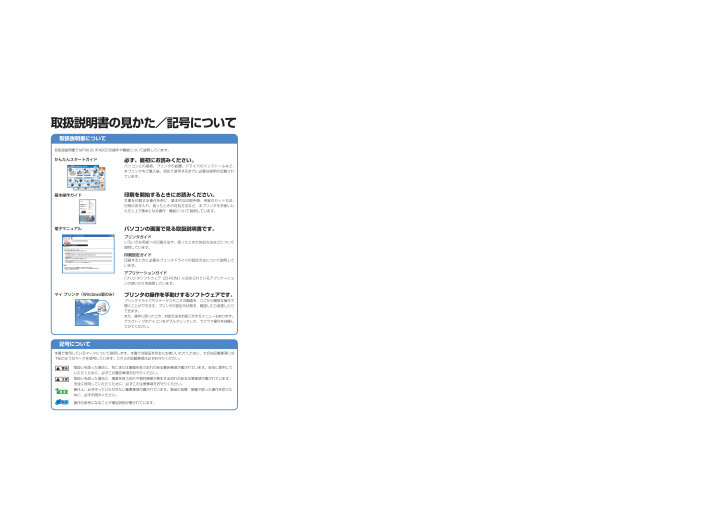
 75人が参考になったと評価しています。
75人が参考になったと評価しています。



